Strony internetowe zazwyczaj przechowują pliki cookie i inne dane podczas przeglądania , z dowolnej przeglądarki internetowej. Dane te zazwyczaj przechowują ważne informacje osobiste o Tobie, takie jak imię i nazwisko, adres e-mail, a nawet preferencje logowania.
Cóż, w przypadku Safari, przeglądarki internetowej dla użytkowników macOS i iOS, to samo jest prawdą. Jednak chociaż te informacje mogą pomóc stronom internetowym w szybszym dostarczaniu usług, prawda jest taka, że tak jest. zaleca się usunięcie plików cookie, a także usunięcie historii przeglądania , zarówno w Safari, jak i w dowolnej używanej przeglądarce.
Ale będziesz się zastanawiać, w jaki sposób możesz wyeliminować wszystkie ślady, które zostawiasz w Internecie, a tym samym uniemożliwić im poznanie rzeczy o Tobie lub o miejscu, które przeglądasz, dla którego opublikowaliśmy ten post. Wtedy wskażemy znaczenie regularnego usuwania plików cookie Safari wraz z instrukcjami, jak to zrobić na Macu i iPhonie.
Jak powiedzieliśmy wcześniej interesujące jest usunięcie plików cookie z Safari zarówno Mac, jak i iPhone. Nawet jeśli mogą udostępniać witryny w celu szybszego dostępu w późniejszym terminie i zapewniać lepsze wrażenia podczas przeglądania.
Ale aby wziąć pod uwagę jego prawdziwe znaczenie, konieczne jest: znają główne, ostateczne powody tego i poniżej, szczegółowo opisujemy każdy:
- W sprawie poufność Usunięcie plików cookie może być bardzo przydatne. Ponieważ w ten sposób żadna strona internetowa nie może na swój sposób manipulować Twoimi danymi osobowymi, więc będziesz je chronić. Dzieje się tak pomimo faktu, że Apple wyróżnia się ochroną prywatności każdego użytkownika.
- Możesz zapobiegać instalowaniu oprogramowania szpiegującego lub oprogramowania na komputerze PC lub urządzeniu Apple Mobile . Ponieważ bez usuwania plików cookie tego rodzaju programy łatwo uzyskują podstawowe informacje o reklamach internetowych, dzięki czemu będą nadal wysyłać spersonalizowane, nawet niebezpieczne reklamy.
- Wielokrotnie konieczne jest usunięcie tych plików cookie, aby mieć prawidłowy dostęp do stron internetowych. Innymi słowy, jeśli nie wyczyścisz witryny może nie być w stanie pokazać Ci najnowszych informacji .
- Jeżeli w określonej witrynie znajdują się obrazy lub wszelkiego rodzaju treści tego typu nie ładuje się prawidłowo lub jest za późno Dobrym pomysłem jest również usunięcie plików cookie z Safari.
- Rzuć kolejkę Safari działa najlepiej , zawsze zaleca się ponowne wpisywanie nazw użytkowników, haseł itp. w odwiedzanych witrynach. Zasadniczo oznacza to regularne usuwanie plików cookie.
Teraz ważne jest, aby wiedzieć, jakie kroki należy wykonać, aby móc usunąć „Ciasteczka” podczas korzystania z Safari w systemie macOS. Biorąc więc pod uwagę fakt, że jest to bardzo prosty i szybki proces, przechodzimy do szczegółów każdy krok, który należy podjąć :
Wejdź do Safari

Aby rozpocząć, otwórz przeglądarkę z ikoną aplikacji, która zawiera niebieski kompas. Więc kiedy już znajdziesz się w tej aplikacji, musisz to zrobić dostęp do opcji „Safari”. klikając ten w lewym górnym rogu ekranu komputera Mac. Jak zobaczysz, to jest pierwsze.
Kliknij „Preferencje”

Po kliknięciu „ safari „Pojawi się nowe menu rozwijane, w którym będziesz musiał uzyskać dostęp do swojego wyboru” preferencje „Która zajmuje trzecie miejsce.
Przejdź do zakładki „Prywatność”.

Po wykonaniu kroku opisanego powyżej zostaniesz przeniesiony do nowego okna na komputerze Mac i w tym momencie będziesz musiał wprowadzić opcję ” Poufność ”. Zwróć uwagę, że ta karta znajduje się po prawej stronie okna » preferencje ”.
Teraz musisz kliknąć „Zarządzanie danymi witryny …”

W przypadku tej opcji, co to w zasadzie oznacza?” Zarządzanie danymi witryny… Możesz usunąć wszystkie informacje przechowywane w sieci gromadzone przez samą przeglądarkę. Musisz więc na niego kliknąć, a w ten sposób pokażą ci małe okienko z wszystkimi informacjami na jego temat, które musisz kliknąć. ” Usuń wszystko „Gdzie” Usuń wszystko ”. Co utworzy reklamę akceptacji, po prostu klikając „ Usuń to teraz „Gdzie” Usuń to teraz ”.
Na koniec wyczyść pamięć podręczną Safari w macOS
Aby pozbyć się ukończenie ciasteczka są trudne do wyeliminowania , zalecamy wyczyszczenie pamięci podręcznej tej przeglądarki. Zwłaszcza jeśli zauważysz, że pliki cookie nadal pojawiają się po usunięciu tych, które były już zapisane na Twoim komputerze. Wskazując na to, ta akcja może: usuń wszystkie informacje w Safari oprócz zakładek i ustawień ogólnych.
Procedura, którą musisz wykonać, aby to zrobić, to: Przejdź do Safari> Otwórz » preferencje Kliknij> zaawansowane „> Wybierz opcję” Wyświetl menu programisty na pasku menu „> Naciśnij menu programisty> Wybierz” Wyczyść informacje o pamięci podręcznej I gotowe.
Z drugiej strony, kiedy mniej „Ciasteczka” przez Safari są usunięte na komputerze Mac jest również zalecane: usuń hostowaną tam historię przeglądania .
„AKTUALIZACJA” Chcesz dowiedzieć się, jak usunąć pliki cookie w Safari na iOS lub Mac? ⭐ WEJDŹ TUTAJ ⭐ i dowiedz się, jak to zrobić ✅ ŁATWE i SZYBKIE ✅ »
Aby to zrobić, wykonaj następujące kroki:
- Uzyskaj dostęp do Safari z komputera i przejdź do Opcje » Historia ”.
- Następnie kliknij » Czysta historia Aby wyświetlić menu rozwijane.
- Na koniec wybierz, kiedy chcesz wyczyścić historię przeglądania i to wszystko.
Po wykonaniu tej procedury, usuniesz dane takie jak m.in. : Historia odwiedzanych witryn, ostatnie wyszukiwania, lista postępów i otwarte pobieranie witryn, ikony witryn, często odwiedzane witryny, żądane witryny wysyłające powiadomienia i / lub korzystające z Twojej witryny itp.
Co do jego usunięcia „Ciasteczka” z przeglądarki Safari na iPhonie, a nawet iPadzie lub iPodzie Touch. proces do naśladowania jest znacznie prostszy niż w przypadku komputerów macOS. W tym sensie, aby kontynuować usuwanie wszystkich tych danych osobowych z urządzenia, postępować w następujący sposób :
Będąc w tym menu, musisz kliknąć „ safari Który wyświetla niebieską ikonę kompasu.
Kliknij „Wyczyść historię i dane witryny”

Po uzyskaniu dostępu do wszystkich opcji wyświetlanych przez Safari w ustawieniach iPhone’a zobaczysz przydatny „ Poufność i bezpieczeństwo Gdzie możesz włączyć lub wyłączyć różne opcje według własnego uznania zgodnie ze swoimi potrzebami w celu ochrony wszystkich danych osobowych.
Ale hej, na końcu tych opcji zobaczysz, że jest opcja, która mówi „ Wyczyść historię i dane witryny ”. Który kliknąć, aby wyczyścić pliki cookie, historię lub wszystkie dane przeglądania przechowywane w Safari. Biorąc to pod uwagę, autouzupełnianie informacji pozostanie nienaruszony .
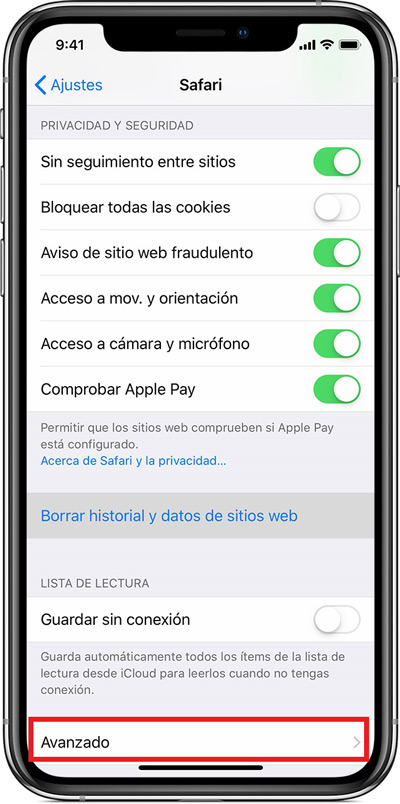
Procedura w tym przypadku różni się nieco od poprzedniej. To jest dla tych, którzy chcą zapisać swoją historię przeglądania, ale usunąć pliki cookies ze względu na poufność i bezpieczeństwo .
Aby to zrobić, musisz wykonać następujące czynności:
- Przejdź do ustawień iPhone’a.
- Zamierzam ” safari „I kliknij” zaawansowane ”.
- Następnie wybierz „ Dane strony internetowej ”.
- Na koniec kliknij „ Usuń wszystkie dane ”.
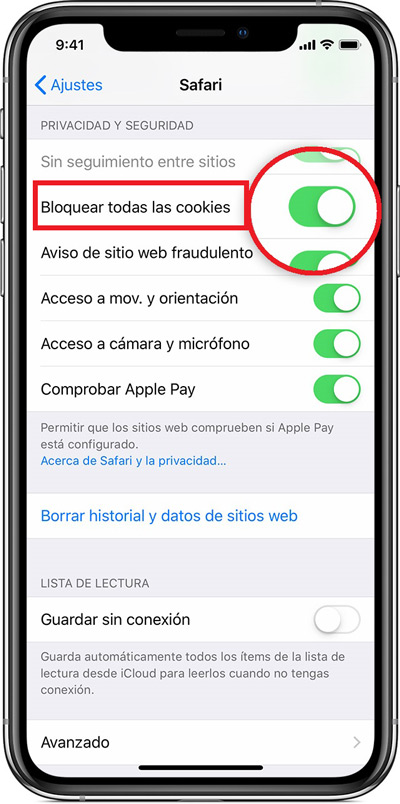
Chociaż pliki cookie są niezbędne dla wielu stron internetowych dla optymalnego i szybkiego działania, prawda jest taka: Możesz włączyć lub wyłączyć blokowanie tych informacji w Safari za pomocą iPhone’a . Biorąc pod uwagę, że w niektórych przypadkach aktywacja może uniemożliwić zalogowanie się do określonej strony lub że niektóre funkcje nie działają poprawnie.
Ale hej, jeśli chcesz włączyć pliki cookie w dowolnych okolicznościach, tutaj analizujemy, co musisz zrobić :
- Przejdź do menu Ustawienia na swoim urządzeniu.
- Kliknij ” safari ”.
- Teraz wszystko, co musisz zrobić, to wybrać „ Blokuj wszystkie pliki cookie Aby przełącznik był wyświetlany na zielono. To wszystko.
Jeśli masz jakieś pytania, zostaw je w komentarzach, skontaktujemy się z Tobą jak najszybciej i pomożemy wielu innym członkom społeczności. Kocham cię!
